录制视频声音太杂?如何给音频降噪?
- 来源: 金舟软件
- 作者:Kylin
- 时间:2025-03-06 18:06:18
录制视频声音太杂?在录制视频时,录制环境往往是导致音频出现杂音的重要因素之一。比如我们在户外进行拍摄时,自然环境音很容易对音频造成干扰,像风声、水流声、鸟叫声等都是常见的“捣乱分子”,尤其是风大的时候,风声灌进麦克风,那录制出来的音频质量可就大打折扣了。而在城市或者其他环境当中,交通声、人群嘈杂声、来来往往车辆的喇叭声、行人的交谈呼喊声、机械运转声等又会混入音频之中,影响最终效果。其他还包括摄像机、麦克风等录制设备自身要是出了问题,也会使音频产生杂音。要是音频或视频编码格式不匹配、编码参数设置不当,也容易导致音频出现杂音。计算机的硬件性能不足,比如处理器运算速度不够快、内存容量较小等情况,那么在处理音频和视频的过程中,输出的音频或视频质量往往就会不佳,甚至产生杂音。
录制声音/视频等环境的设备,如果可以,尽量选择自己能力范围内质量更好地录音设备,如果不想或不升级设备,我们可以通过下面六种方法进行后期处理。

(一)特定音频软件轻松处理音频降噪
如何给音频降噪?特定的音频处理工具,依靠人工智能算法驱动,最大的优势就是操作简单上手快,轻松就能让视频音频的质量更上一层楼哦。
工具推荐1.「闪电音频剪辑软件」
闪电音频剪辑软件能实现多种音频剪辑及降噪功能,无论是音频合并、混流,还是改变速率、音频剪切、去除静音等,都可以轻松搞定哦。
「以闪电音频剪辑软件为例,具体操作步骤」
步骤1:先在电脑上打开软件,然后把音频文件拖入进来。
步骤2:可以选中想要降噪的片段或者直接全选音频内容,之后点击“降噪”按钮,这时会出现降噪程度的相关选项,按照自己的需要进行选择就行啦。
步骤3:完成上述操作后,导出即可。
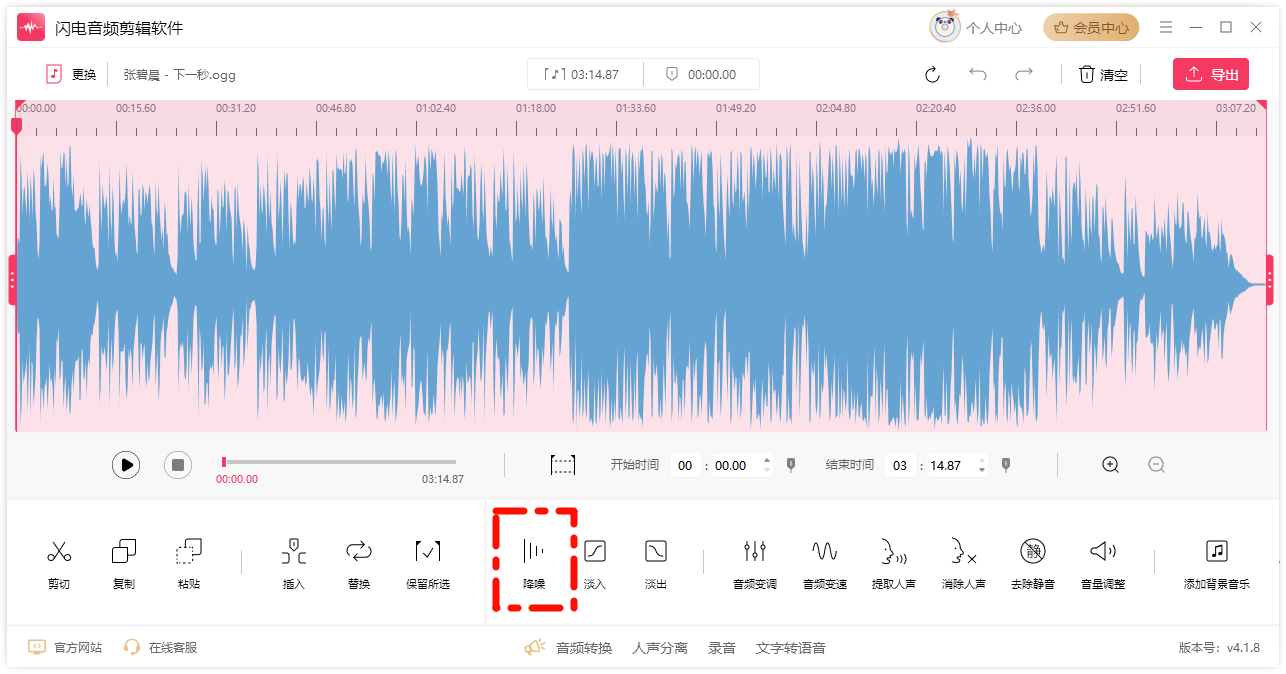
工具推荐2.「金舟音频大师」
金舟音频大师支持多功能音频处理,像是音频格式转换、视频转音频、人声分离等等,功能很是丰富,操作也比较简便哦。
「以金舟音频大师为例,具体操作步骤」
步骤1:打开软件后,选择“智能降噪”功能。
步骤2:接着把音频文件添加进来,这时候在右侧可以按需选择降噪程度,有不同的级别从低到高供大家选择呢。
步骤3:选择好之后,点击“降噪”按钮,等降噪完成,就可以前往导出文件夹位置查看处理好的音频啦。
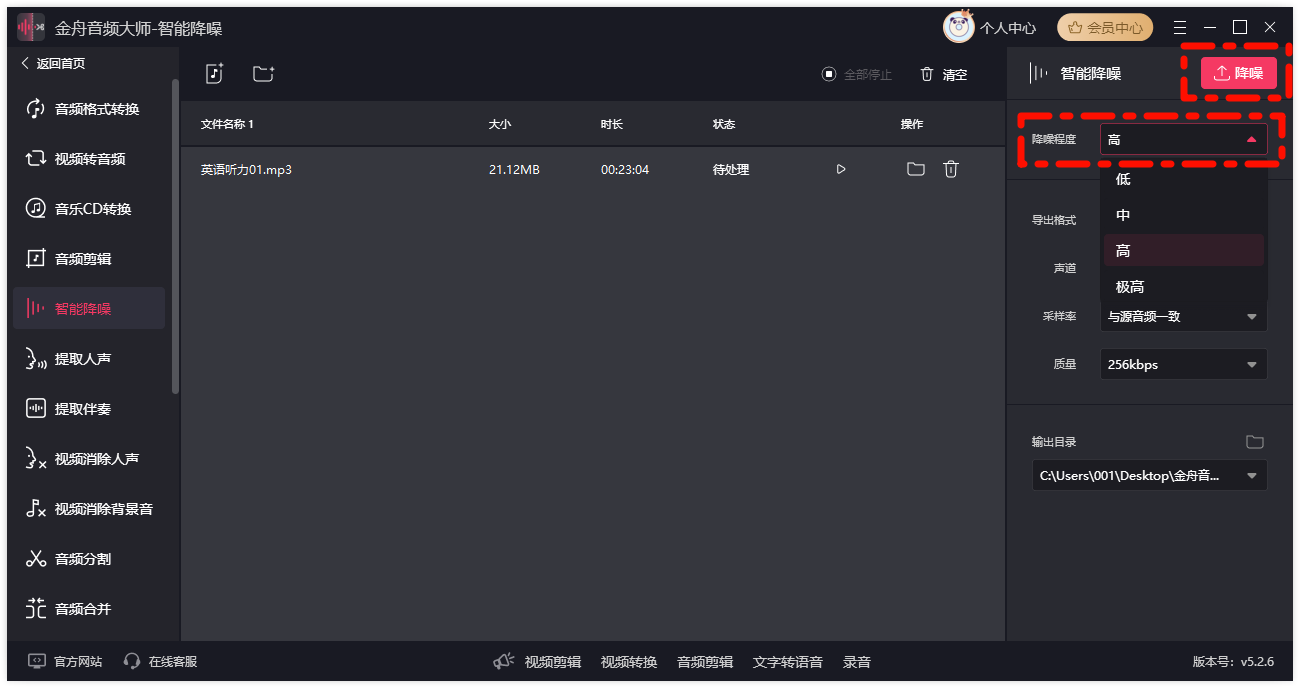
(二)专业软件后期处理音频
工具推荐3.「AdobePremierePro」
对于广播影视专业的朋友们来说,如何给音频降噪?Adobe Premiere Pro、Audacity或Adobe Audition等专业软件是处理视频音频降噪的得力助手。
「以Adobe Audition为例,具体操作步骤」
步骤1:先将视频导入到这些软件当中,分离出音频轨道。
位置:/效果-降噪/
它们自带降噪工具或者插件,能够自动识别持续性的背景噪音并进行消除。
步骤2:如果存在一些突发的或者无法自动识别的噪音,这时候就可以手动调整音频曲线来处理啦。
位置:/媒体浏览器-效果组/
通过这些专业软件细致的操作,能让音频质量得到很大提升哦。
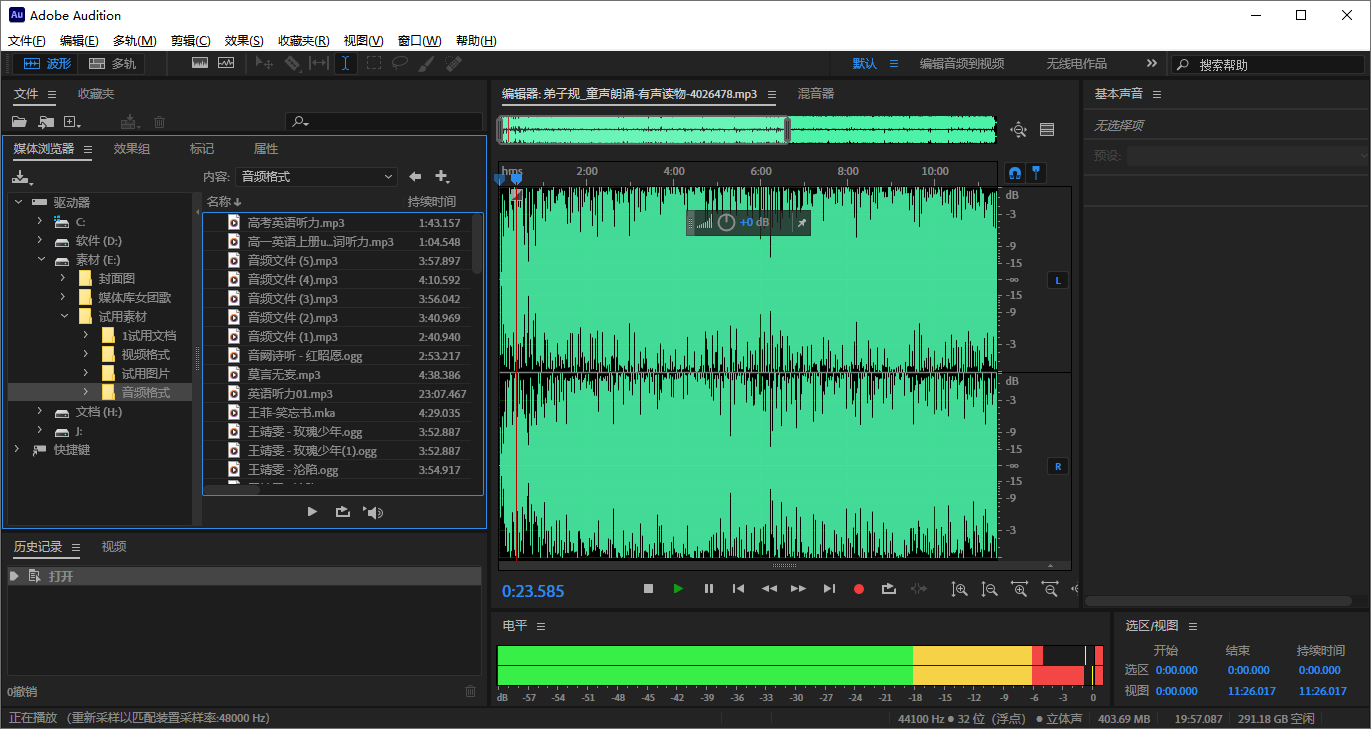
工具推荐4.「Audacity」
如何给音频降噪?Audacity提供了丰富的音频处理功能,如音频降噪去杂音、滤波、均衡器等,可以满足用户对音频处理的不同需求。
「以Audacity为例,具体操作步骤」
步骤1:打开软件后选择“降噪消除器”功能,接着上传需要降噪的视频文件。
步骤2:上传好之后,勾选音频降噪选项,软件就会开始智能处理视频中的噪音啦。
位置:/效果-降噪/
步骤3:还可以根据自己的实际需求,去调整如音量、延迟等数值参数。全部设置好后,点击“确定”按钮,就能保存降噪后的音视频文件。

(三)在线工具处理音频降噪
普通用户只是分享一些生活类的视频,不想在软件下载和操作复杂程度上花费太多精力,如何给音频降噪?那可以选择人声分离这类在线工具哦。
工具推荐5.「Audioalter」
Audioalter是一款在线音频处理工具,从基本的剪切、复制、粘贴到更高级的混响、淡入淡出处理,甚至是降噪功能。
「以Audioalter为例,具体操作步骤」
步骤1:现将需要降噪处理的音频文件导入在线工具页面。
步骤2:直接按照页面提示,点击处理按钮,处理完成保存下载即可。
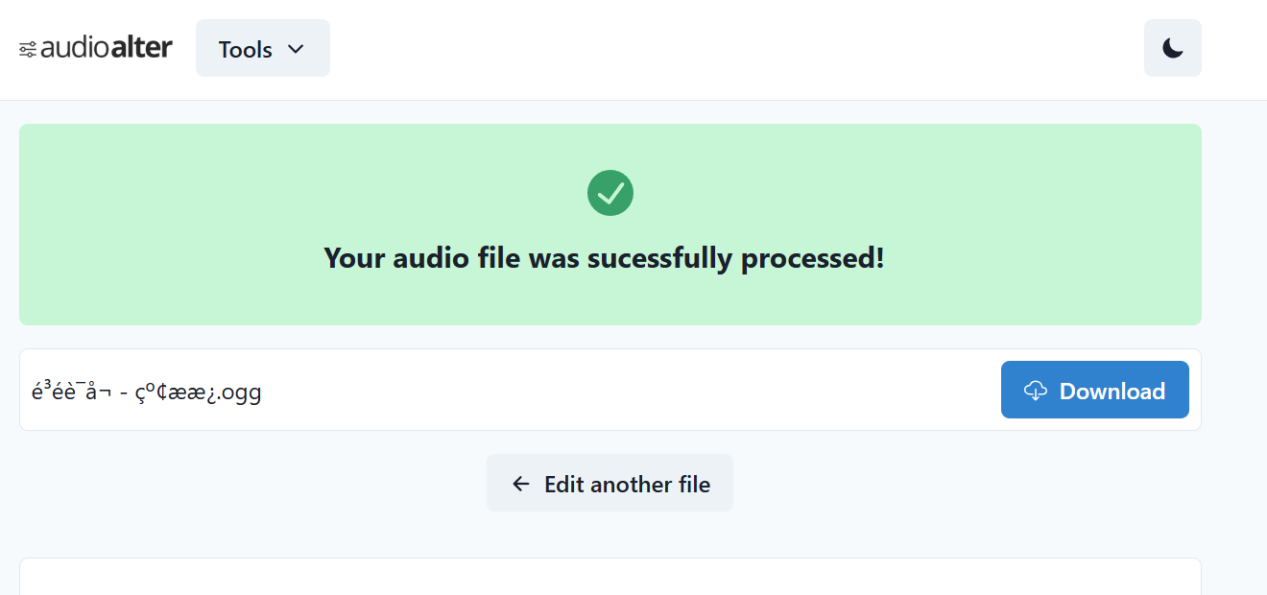
工具推荐6.「会声会影」
会声会影不仅可以处理音频噪音,对于视频画面的噪点也能起到一定的处理作用呢,功能较为全面,是视频编辑后期降噪的一个不错选择呀。
「以会声会影为例,具体操作步骤」
步骤1:在播放轴上双击视频,选择“分割音频”,将音频从视频中分离出来。
步骤2:点击音频轨,添加“音频滤镜”中的“删除噪声”选项。
步骤3:添加好之后,再根据实际情况去调整滤镜数值,以此来达到理想的降噪效果哦。

/降噪过程中的注意事项/
(一)平衡降噪与音质
很多朋友可能为了彻底消除那些烦人的杂音,会将降噪参数调得很高,但这样做往往容易适得其反呀。比如使用一些专业音频编辑软件的降噪功能时,如果降噪力度过大,音频原本的一些细节部分,像是人声的一些微妙变化、乐器演奏的独特音色等,就可能会丢失,声音听起来就会显得很不自然,甚至有些失真。
(二)考虑硬件限制
例如麦克风使用时间久了,内部的一些零件老化或者出现接触不良,就可能产生持续的电流声或者其他杂音,这种情况下,即便我们使用再好的软件去做降噪处理,也只是治标不治本啦。
(三)备份原始文件
大家千万要记住,在对视频音频做任何降噪处理之前,务必要先备份好原始文件哦。因为在降噪过程中,有可能会因为软件的突发故障、操作失误或者参数设置不合理等各种原因,导致音频出现意想不到的问题,比如音频完全损坏无法播放,或者是降噪后的效果比原始音频还差等情况。
录制视频声音太杂?如何给音频降噪?总之,合理运用上述这些方法,就能帮助我们获取更加清晰的视频音质,提升视频音频的整体质量。大家不妨在实际操作中多多尝试,相信会有不错的效果哦。期待大家的大作!

推荐阅读:







































































































 官方正版
官方正版
 纯净安全
纯净安全








